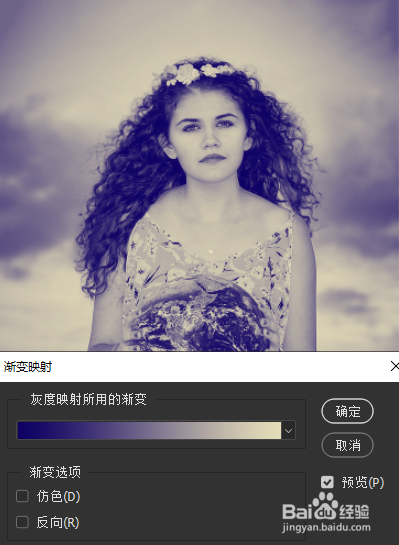1、启动Photoshop并新建一个空白文档,然后填充黑白线性渐变,如图所示。
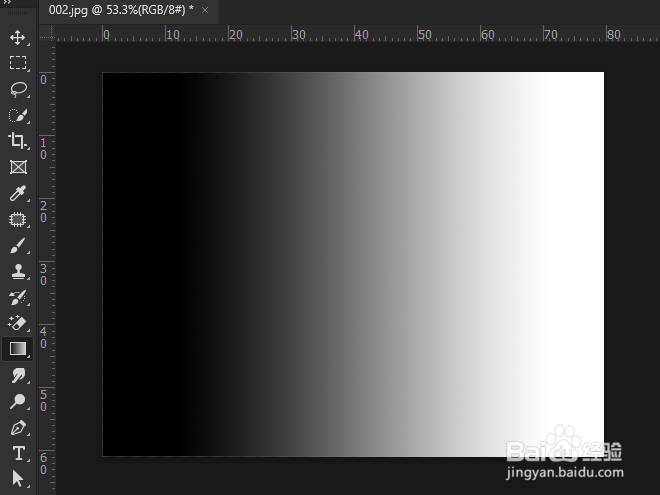
2、执行“图像-调整-渐变映射”命令,在打开的渐变映射对话框中单击渐变颜色条可以打开劭瞒岙鹭渐变编辑器对话框,可以将渐变色设置为红、绿、蓝三色渐变,如图所示。
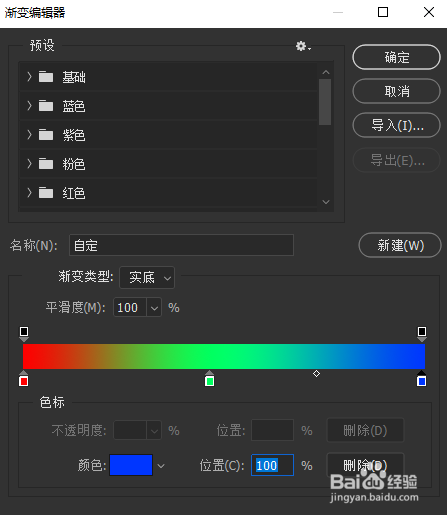
3、单击“确定”按钮后返回渐变映射对话框,此时渐筐毙险裆变映射的原理就显而易见了,渐变色从左往右的顺序依次映射图像中的暗调、中间调、亮调,如图所示。
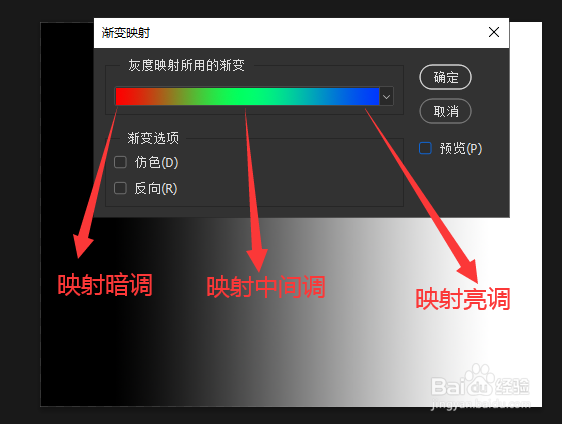
4、勾选“预览”选项就能看到变化了,如图所示。
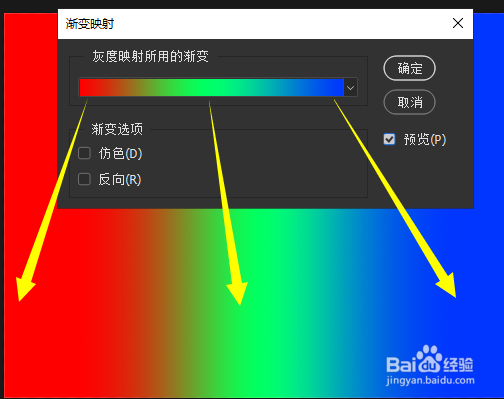
5、明白了渐变映射的原理,我们可以打开任意一幅图像,如下图所示。

6、对该图像应用渐变映射后,默认渐变映射是黑白渐变,此时观察图像的明暗是最明了的时候,如图所示
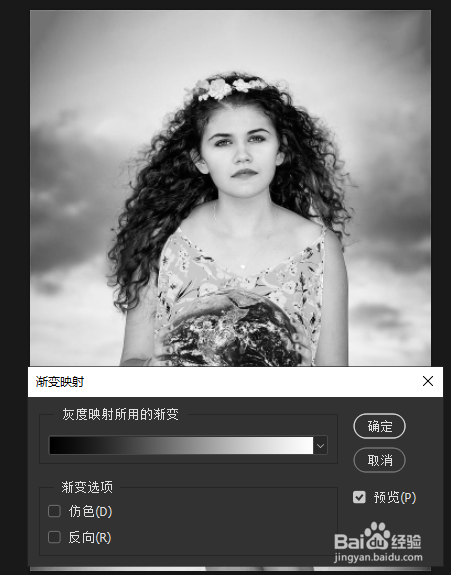
7、我们可以试着将渐变色中的黑色设置成暗紫色,白色变成偏黄色,则图像也随之发生了变化,如图所示。